Решите проблеме са мрежним кључем прилагођавањем безбедносних подешавања
- Мрежни безбедносни кључ је лозинка коју корисници користе за повезивање на Интернет и може изазвати много фрустрација када не ради.
- Корисници пријављују да њихов кључ бежичне мреже не ради, а у овом чланку, истражићемо како то можете поправити.
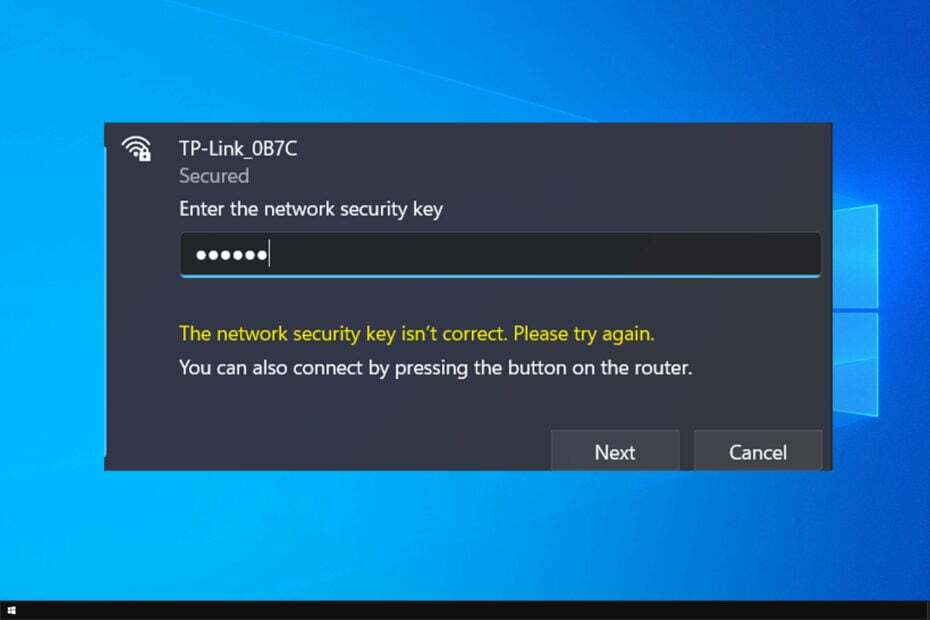
Многи од нас користе Ви-Фи мреже за повезивање на Интернет, али многи су пријавили да њихов мрежни безбедносни кључ не ради.
Ако се ово деси, можда бисте желели пронађите своју лозинку за Ви-Фи и уверите се да је тачно. То не функционише увек, а ако се то догоди, морате сами да решите проблем.
Ова грешка ће вас спречити да се повежете на своју Ви-Фи мрежу, али постоји начин да се носите са њом.
Зашто мој безбедносни кључ не ради?
Постоји неколико разлога за овај проблем, а најчешћи су следећи:
- Проблеми са возачем – Понекад проблеми са драјверима могу изазвати проблеме са вашим мрежним адаптером. Ако се то деси, само напред и ажурирајте своје драјвере.
- Проблеми са мрежним уређајима – Грешке су донекле уобичајене и ако се то догоди, морате поново покренути мрежни адаптер.
- Подешавања везе – Лако је погрешно конфигурисати своју везу, али то можете поправити у подешавањима рутера.
Ево неких сличних проблема са бежичном мрежом које су корисници пријавили:
- Мрежни безбедносни кључ не ради у оперативном систему Виндовс 10 – Постоје различити проблеми који могу утицати на вашу бежичну мрежу и ако наиђете на њих, обавезно испробајте неко од наших решења.
- Нетгеар безбедносни кључ не ради – Обавезно промените подешавања мреже и проверите да ли то функционише.
Како могу да поправим мрежни безбедносни кључ који не ради на Виндовс 10?
Пре него што почнемо да решавамо проблем, потребно је да извршите неколико провера:
Како тестирамо, прегледамо и оцењујемо?
Радили смо последњих 6 месеци на изградњи новог система прегледа о томе како производимо садржај. Користећи га, накнадно смо прерадили већину наших чланака како бисмо пружили стварну практичну експертизу о водичима које смо направили.
За више детаља можете прочитати како тестирамо, прегледамо и оцењујемо у ВиндовсРепорт-у.
- Проверите своју лозинку – Проверите да ли је ваша лозинка за Ви-Фи исправна. Ако користите репетитор, препоручује се да користите исту лозинку за репетитор и рутер.
- Користите подразумевану лозинку – У неким случајевима, коришћење подразумеване лозинке рутера може помоћи. Међутим, ово функционише само након ресетовања рутера.
- Зашто мој безбедносни кључ не ради?
- Како могу да поправим мрежни безбедносни кључ који не ради на Виндовс 10?
- 1. Поново инсталирајте драјвер
- 2. Уверите се да су ваши мрежни драјвери ажурирани
- 3. Креирајте нову лозинку
- 4. Онемогућите свој мрежни уређај
- 5. Направите нову мрежну везу
- Како да ресетујем свој мрежни безбедносни кључ?
1. Поново инсталирајте драјвер
- Притисните Виндовс тастер + Икс и бирај Менаџер уређаја са листе.
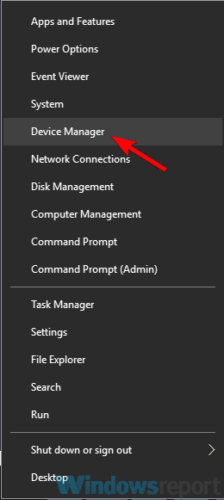
- Пронађите свој мрежни адаптер, кликните десним тастером миша на њега и изаберите Деинсталирајте уређај.
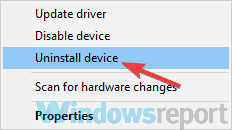
- Када се појави мени за потврду, проверите Уклоните софтвер управљачког програма за овај уређај, и кликните Деинсталирај.
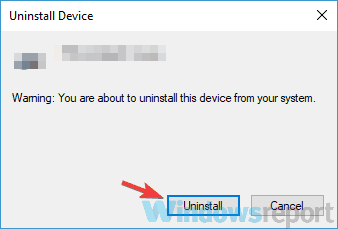
- Када се управљачки програм уклони, кликните Скенирајте промене у хардверу икона.
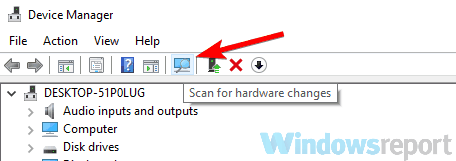
Након што то уради, Виндовс ће покушати да инсталира подразумевани драјвер. Ако подразумевани драјвер не ради, можда ћете морати да га ажурирате и проверите да ли то решава Мрежни кључ није тачан грешка.
2. Уверите се да су ваши мрежни драјвери ажурирани
- Посетите веб локацију произвођача матичне плоче и идите на одељак са драјверима.
- Пронађите своју матичну плочу и изаберите Дриверс & Утилити.
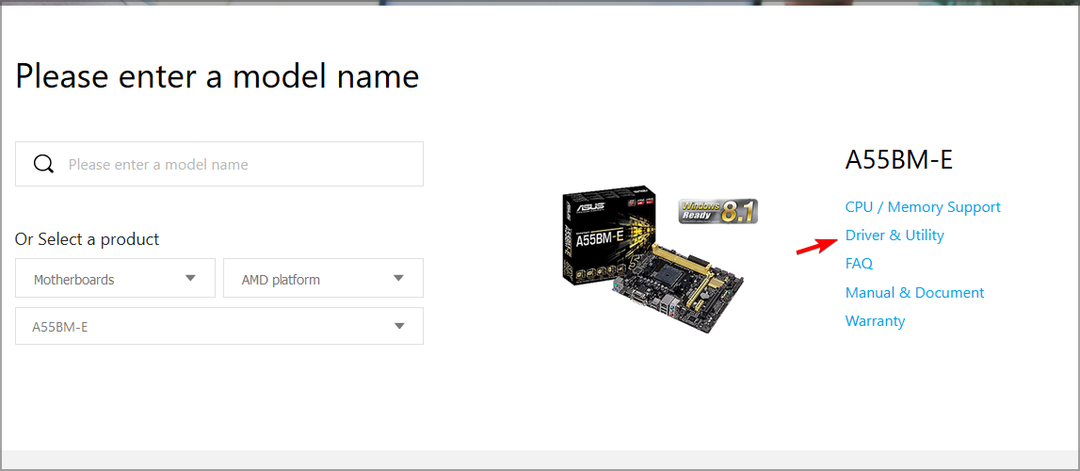
- Пронађите најновији мрежни или ЛАН драјвер и преузмите га.
- Покрените датотеку за подешавање да бисте је инсталирали.
Алтернативно, можете користити алате треће стране као што су ДриверФик да аутоматски ажурирате све своје драјвере са само неколико кликова. Овај софтвер има интерфејс који је једноставан за коришћење и изузетно је једноставан за коришћење.
Када се скенирање система заврши, ДриверФик ће упоредити пронађене драјвере са онима из своје уграђене базе података, а сваки оштећени или покварени драјвер ће бити поправљен и поправљен.
⇒ Преузмите ДриверФик
3. Креирајте нову лозинку
- Пријавите се на подешавања рутера. Проверите упутство за рутер да бисте видели исправне кораке за ваш модел.
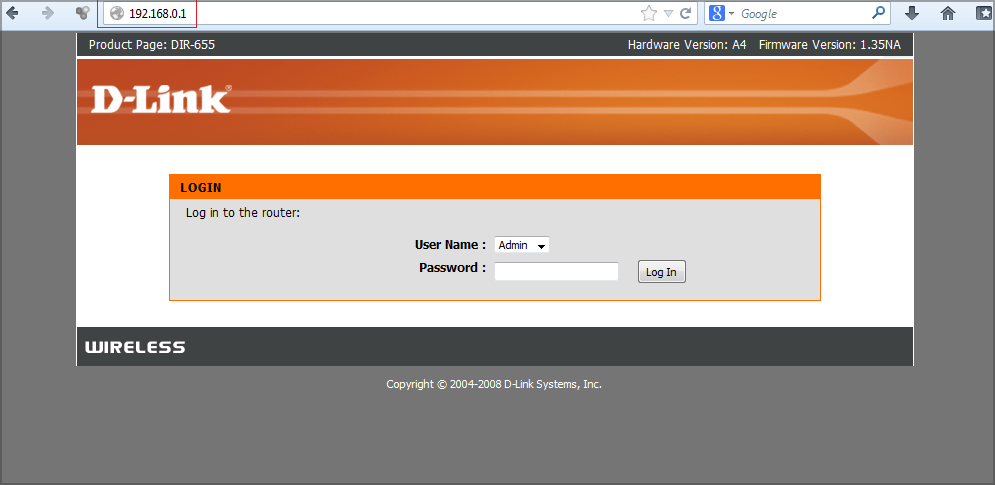
- Иди на Вирелесс Сецурити одељак и поставите нову лозинку.
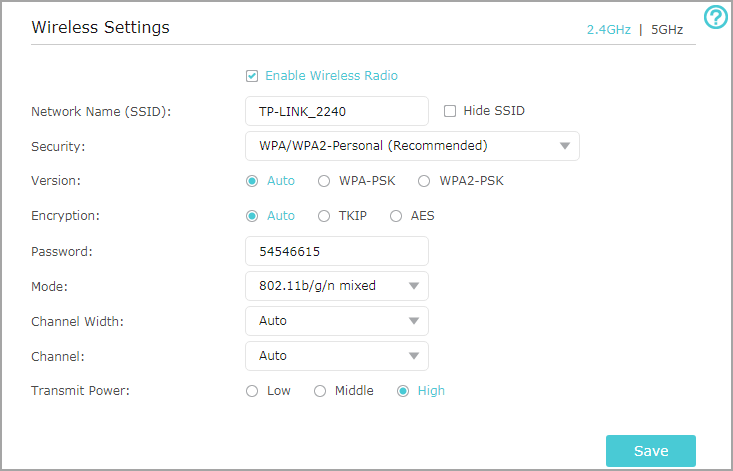
- Сачувај измене.
Такође можете покушати да промените тип безбедности из ВПА2-ПСК[АЕС] до ВПА-Ауто. Имајте на уму да је ВПА-Ауто мање безбедан, па будите посебно опрезни.
Након што то урадите, проверите да ли Мрежни безбедносни кључ није тачан, покушајте поново грешка је нестала.
4. Онемогућите свој мрежни уређај
- Отвори Менаџер уређаја.
- Пронађите свој бежични адаптер, кликните десним тастером миша на њега и изаберите Онемогућите уређај.
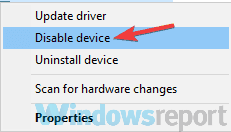
- Сада ће се појавити порука потврде. Кликните да да наставите.
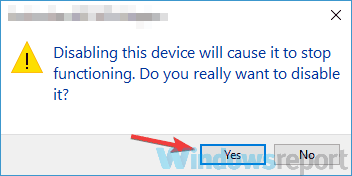
- Сачекајте неколико секунди, а затим омогућите свој бежични адаптер.
Након што то урадите, требало би да будете у могућности да се повежете на своју бежичну мрежу. Ако то не успе, можете покушати да онемогућите бежичну везу и проверите да ли то помаже. Да бисте то урадили, следите ове кораке:
- Отвори Апликација за подешавања. То можете учинити брзо користећи Виндовс тастер + И пречица.
- Затим идите на Мрежа и Интернет одељак.
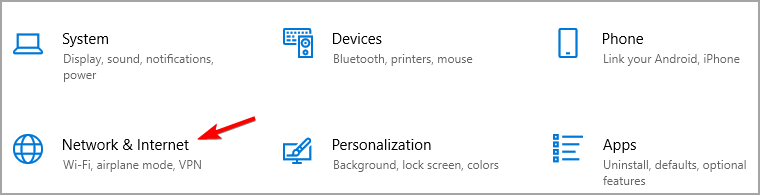
- Померите се надоле и у десном окну кликните на Промените опције адаптера.
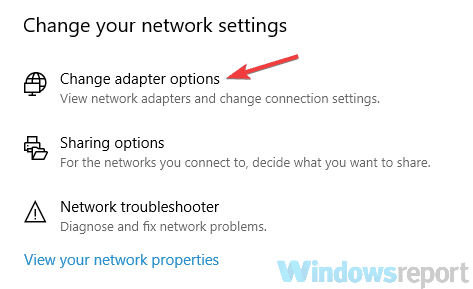
- Пронађите своју бежичну везу, кликните десним тастером миша на њу и изаберите Онемогући из менија.
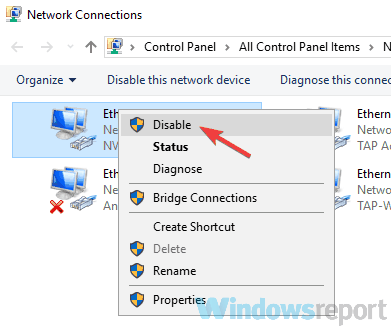
- Сачекајте неколико тренутака и омогућите своју бежичну везу.
- Поправка: Нема интернета, безбедна грешка на Виндовс 11
- Ћелијска опција недостаје у оперативном систему Виндовс 11? Како то поново омогућити
Након што то урадите, грешка безбедносног кључа ВиФи мреже није тачна ће нестати.
Имајте на уму да је ово решење само решење, тако да ћете можда морати да га поновите кад год се проблем појави.
5. Направите нову мрежну везу
- Отвори Центар за мрежу и дељење. То можете учинити из Мрежа и Интернет одељак у Апликација за подешавања.
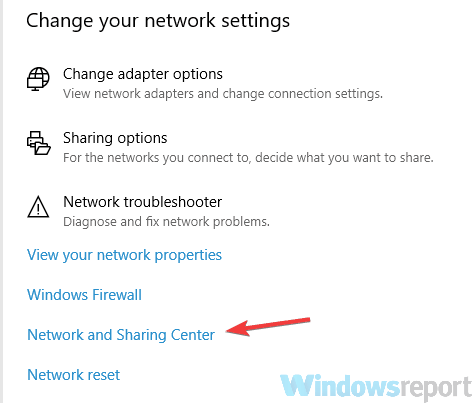
- Изабери Подесите нову везу или мрежу опција.
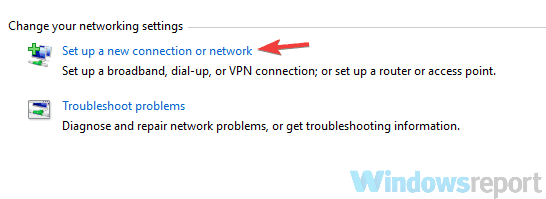
- Сада изаберите Ручно се повежите на бежичну мрежу, повежите се на скривену мрежу или креирајте нови бежични профил и кликните Следећи.
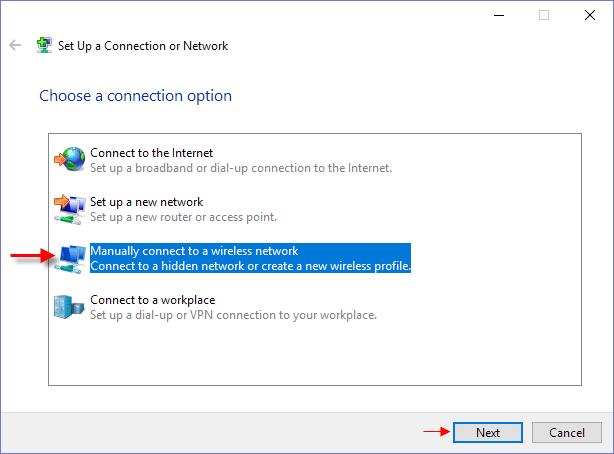
- Унесите назив за нову бежичну мрежу. Обавезно користите исто име које користите за своју тренутну бежичну мрежу.
- Подесите Тип безбедности до ВПА2-лични и Тип шифровања до АЕС.
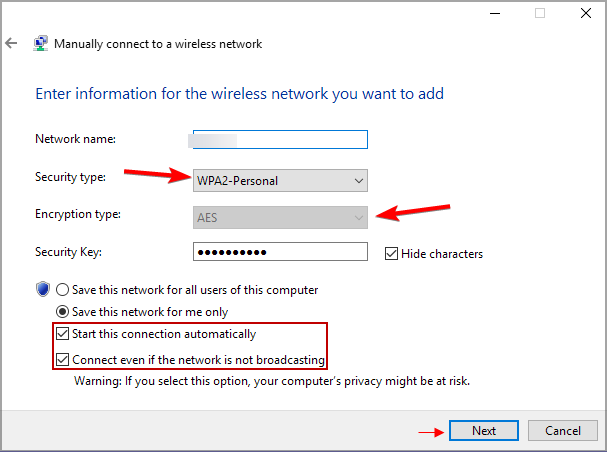
- Сада унесите лозинку коју користите за своју бежичну мрежу.
- Проверите Аутоматски покрените ову везу поље за потврду и кликните Следећи.
- Повежите се на бежичну мрежу.
Многи корисници су пријавили да им је ово решење успело, па га обавезно испробајте.
Како да ресетујем свој мрежни безбедносни кључ?
- Отворите свој претраживач.
- Унесите ИП адресу вашег рутера у адресну траку. Обично је 192.168.0.1.

- Затим унесите акредитиве рутера.
- Када се пријавите, идите на Бежична безбедност.
- Одатле би требало да будете у могућности да промените или ресетујете свој мрежни безбедносни кључ.
Да бисте сазнали више, обавезно прочитајте наш водич о томе како промените лозинку за Ви-Фи.
Имајте на уму да су ово само општи кораци. Процес се разликује у зависности од модела рутера, па обавезно проверите свој приручник.
Ако имате проблема са мрежним безбедносним кључем, проблем је обично повезан са вашим управљачким програмима или подешавањима. Међутим, требало би да будете у могућности да решите овај проблем помоћу једног од наших решења.
Можете такође онемогућите свој УСБ безбедносни кључ ако не можете да приступите неким сајтовима у свом претраживачу.
Ако имате додатне предлоге или препоруке, обавестите нас у одељку за коментаре испод.


